Dell WD19TB User Manual [zh]
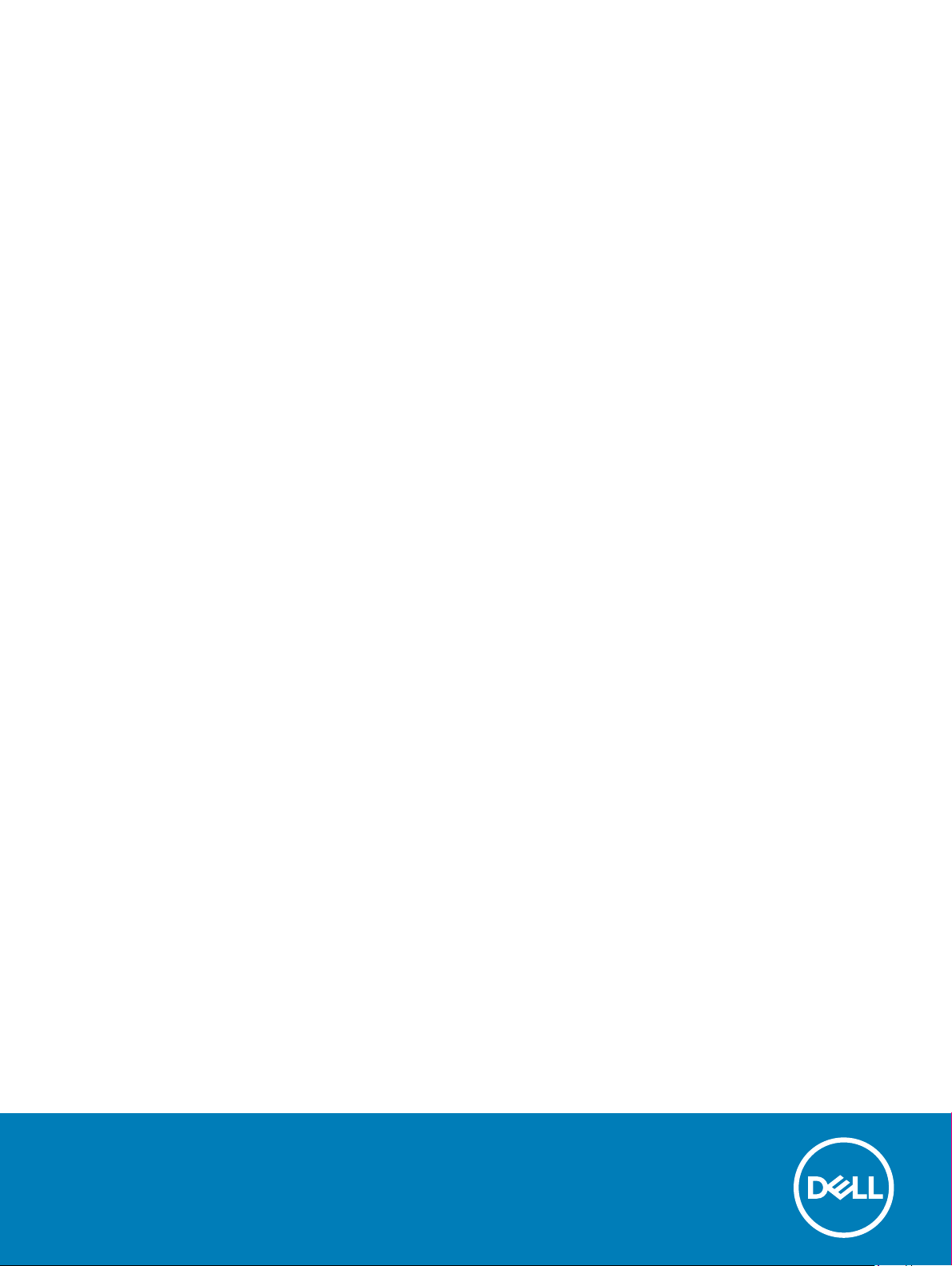
Dell 媒體插槽座 WD19 Thunderbolt
使用者指南
管制型號: K20A
管制類型: K20A001
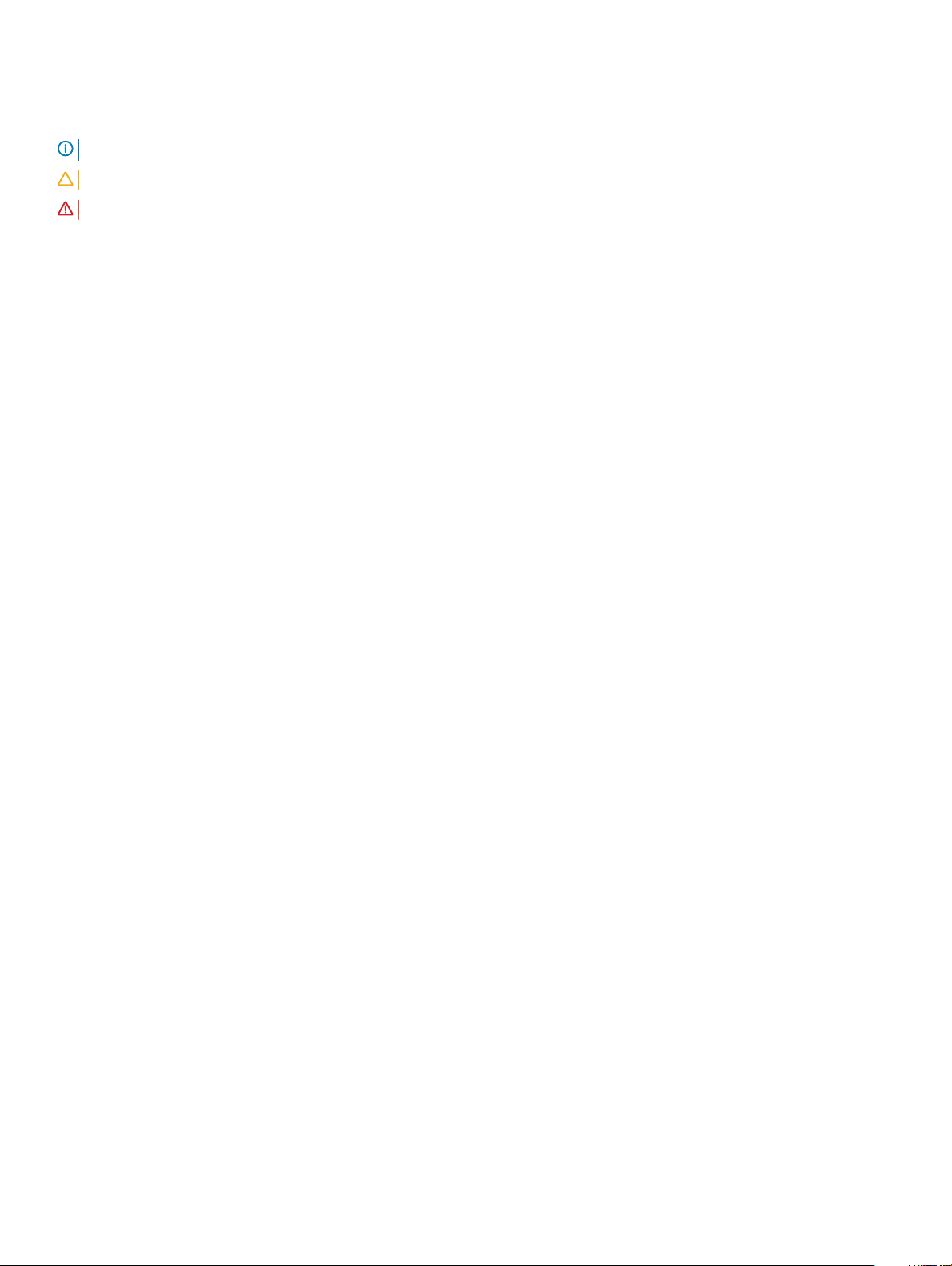
註、警示與警告
註: 「註」表示可以幫助您更有效地使用產品的重要資訊。
警示: 「警示」表示有可能會損壞硬體或導致資料遺失,並告訴您如何避免發生此類問題。
警告: 「警告」表示有可能會導致財產損失、人身傷害甚至死亡。
© 2019 年 Dell Inc. 或其子公司。版權所有,翻印必究。Dell、EMC 與其他商標均為 Dell Inc.或其子公司的商標。其他商標可能為其各自擁有者的商
標。
2019 - 04
修正版 A00
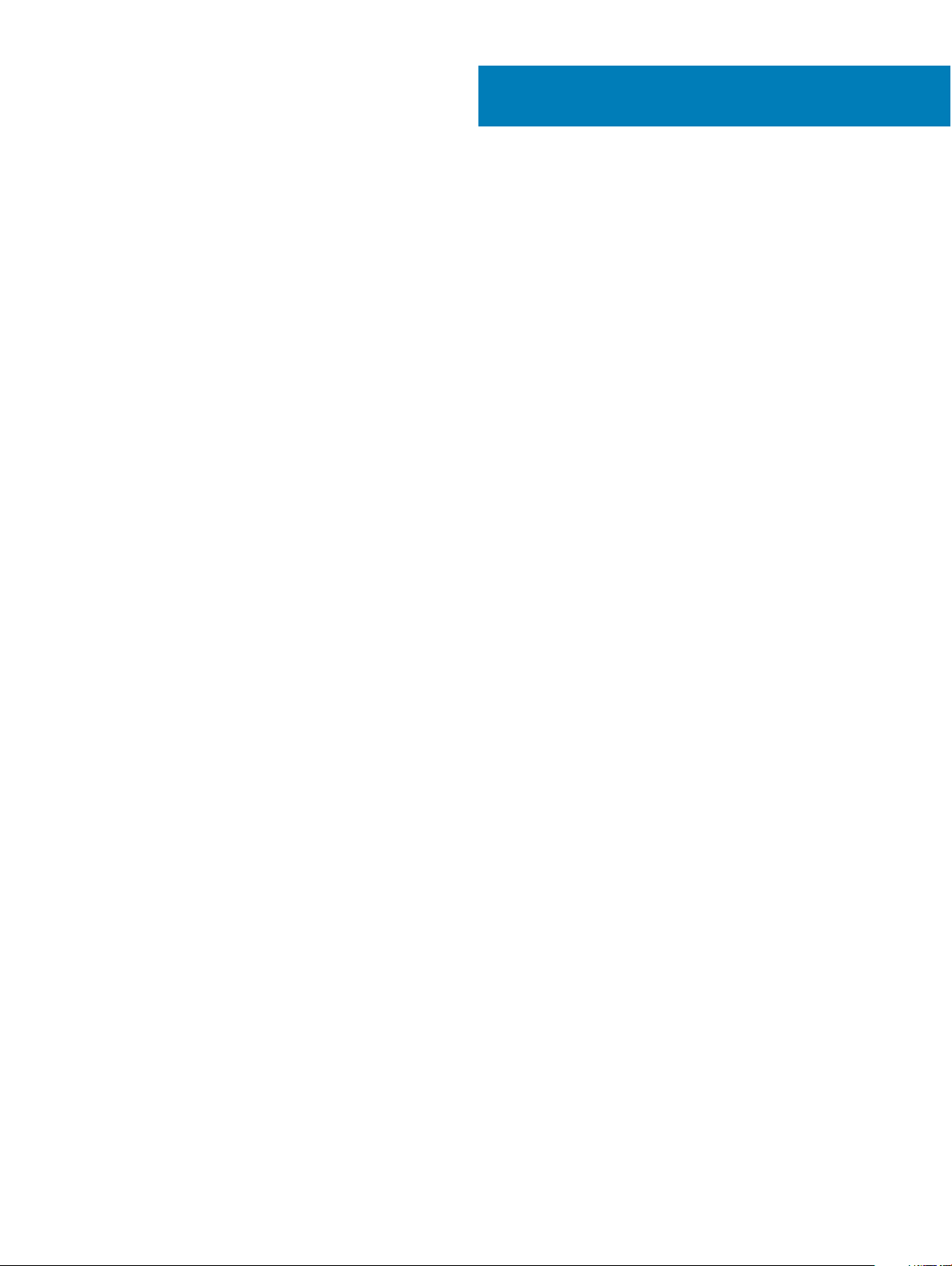
目錄
1 簡介................................................................................................................................................................4
2 包裝內容 .......................................................................................................................................................5
3 硬體需求........................................................................................................................................................7
4 識別零件和功能 ............................................................................................................................................ 8
5 重要資訊...................................................................................................................................................... 12
6 硬體的快速設定 ...........................................................................................................................................13
7 Thunderbolt 設定和安全性選項.................................................................................................................... 16
Thunderbolt 驅動程式設定.............................................................................................................................................16
Thunderbolt 組態..............................................................................................................................................................19
Thunderbolt 安全性......................................................................................................................................................... 19
8 設定外接式顯示器........................................................................................................................................ 21
更新電腦的顯示卡驅動程式.......................................................................................................................................... 21
設定您的顯示器............................................................................................................................................................... 21
顯示器頻寬.......................................................................................................................................................................22
顯示解析度表...................................................................................................................................................................22
9 卸下 USB Type-C 纜線模組......................................................................................................................... 25
10 技術規格.................................................................................................................................................... 29
LED 狀態指示燈.............................................................................................................................................................. 29
電源變壓器 LED........................................................................................................................................................ 29
媒體插槽座狀態指示器............................................................................................................................................29
媒體插槽座規格.............................................................................................................................................................. 30
輸入/輸出 (I/O) 連接器..................................................................................................................................................31
Dell ExpressCharge 和 ExpressCharge Boost 概觀..................................................................................................... 31
11 Dell 媒體插槽座驅動程式和韌體更新...........................................................................................................33
獨立媒體插槽座韌體更新公用程式............................................................................................................................. 33
12 常見問題.................................................................................................................................................... 34
13 故障排除 Dell Thunderbolt 媒體插槽座 WD19TB ....................................................................................... 36
徵兆與解決方案.............................................................................................................................................................. 36
14 獲得幫助.................................................................................................................................................... 39
與 Dell 公司聯絡.............................................................................................................................................................. 39
目錄
3
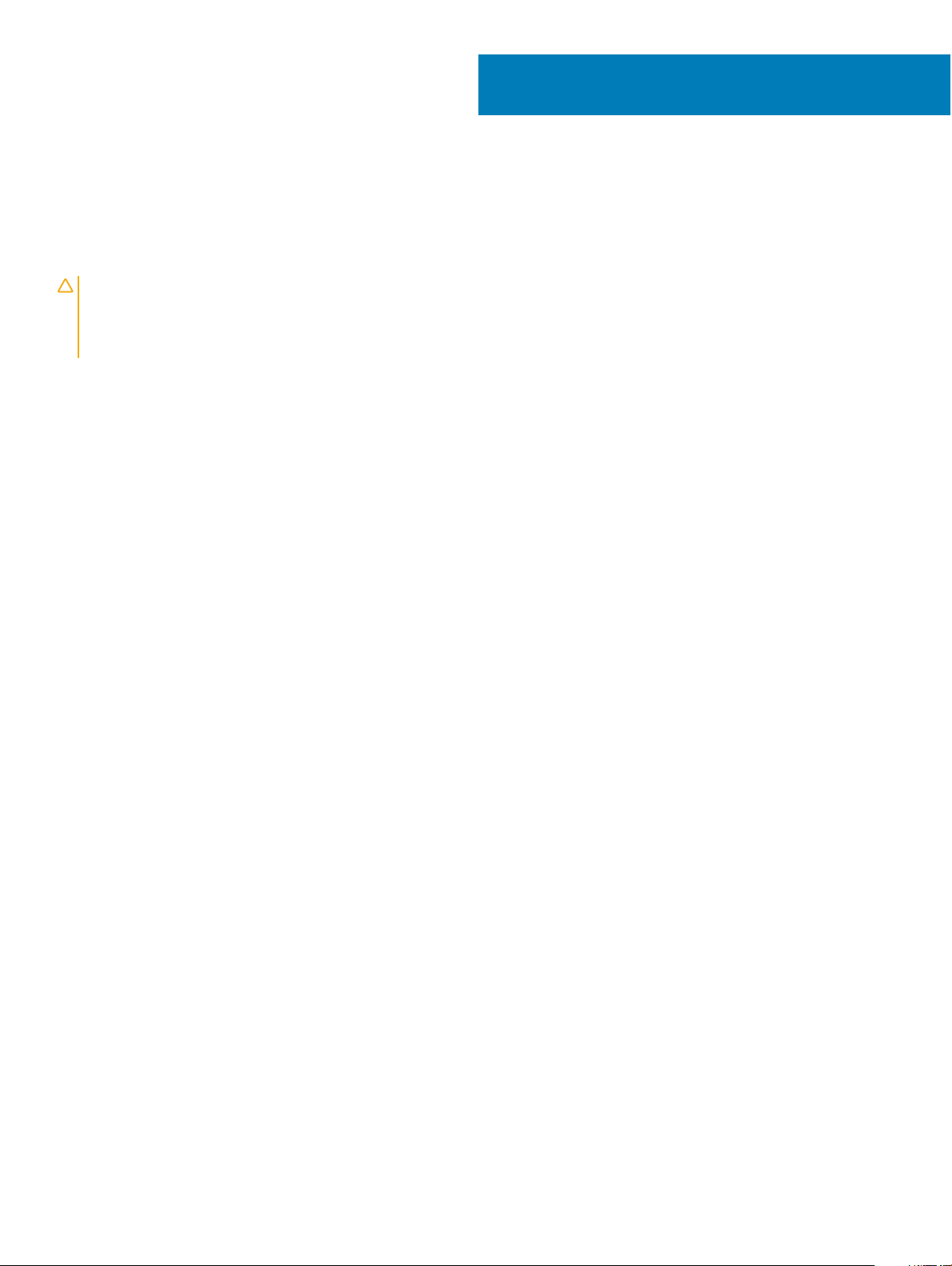
1
簡介
Dell Thunderbolt 媒體插槽座 WD19TB 是一種裝置,能以 Thunderbolt 3 (Type-C) 纜線介面,將所有電子裝置連接至您的電腦。將電腦
連接至媒體插槽座可讓您存取所有周邊裝置 (滑鼠、鍵盤、立體聲喇叭、外接式硬碟及大螢幕顯示器) 而無須將每個插頭插入電腦。
警示: 使用媒體插槽座之前,請至 www.dell.com/support 將電腦的 BIOS、電腦顯示卡驅動程式、Thunderbolt 驅動程式、
Thunderbolt 韌體以及 Dell Thunderbolt 媒體插槽座 WD19TB 驅動程式/韌體更新為最新版本。較舊版本的 BIOS 和驅動程式可能
會導致電腦無法辨識媒體插槽座或無法順利運作。有關如何在使用 Dell Thunderbolt 媒體插槽座 WD19TB 前更新 BIOS 和顯示卡
驅動程式的詳細說明,請參閱重要資訊一章。
4
簡介
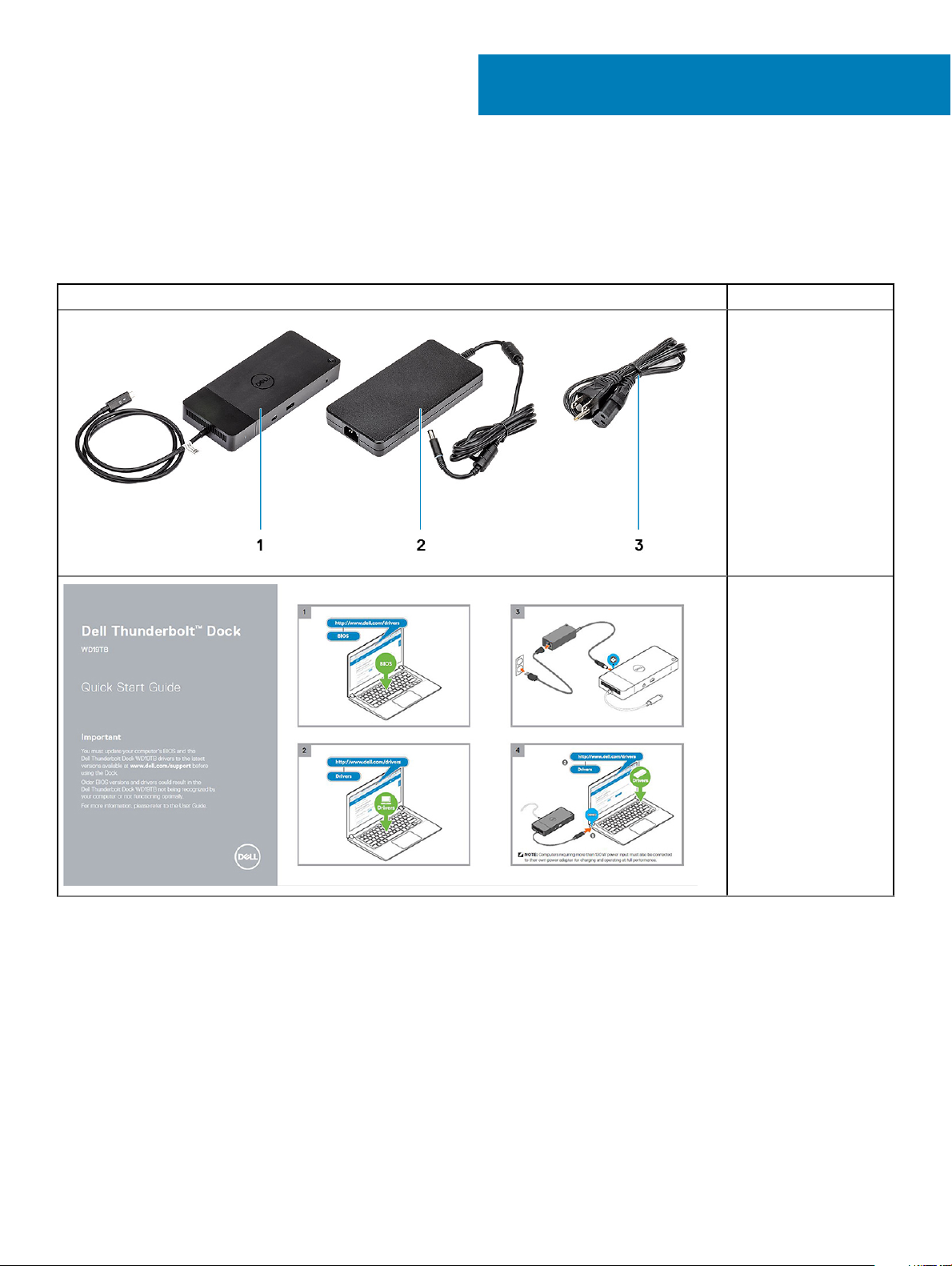
包裝內容
媒體插槽座隨附的元件如下所示。請確定您已收到所有元件,如果有缺漏,請與 Dell 公司聯絡 (聯絡資訊請參閱發票)。
表 1. 包裝內容
目錄 規格
1 媒體插槽座與 USB
Type-C 纜線
2 電源變壓器
3 電源線
2
快速參考指南 (QSG)
包裝內容
5
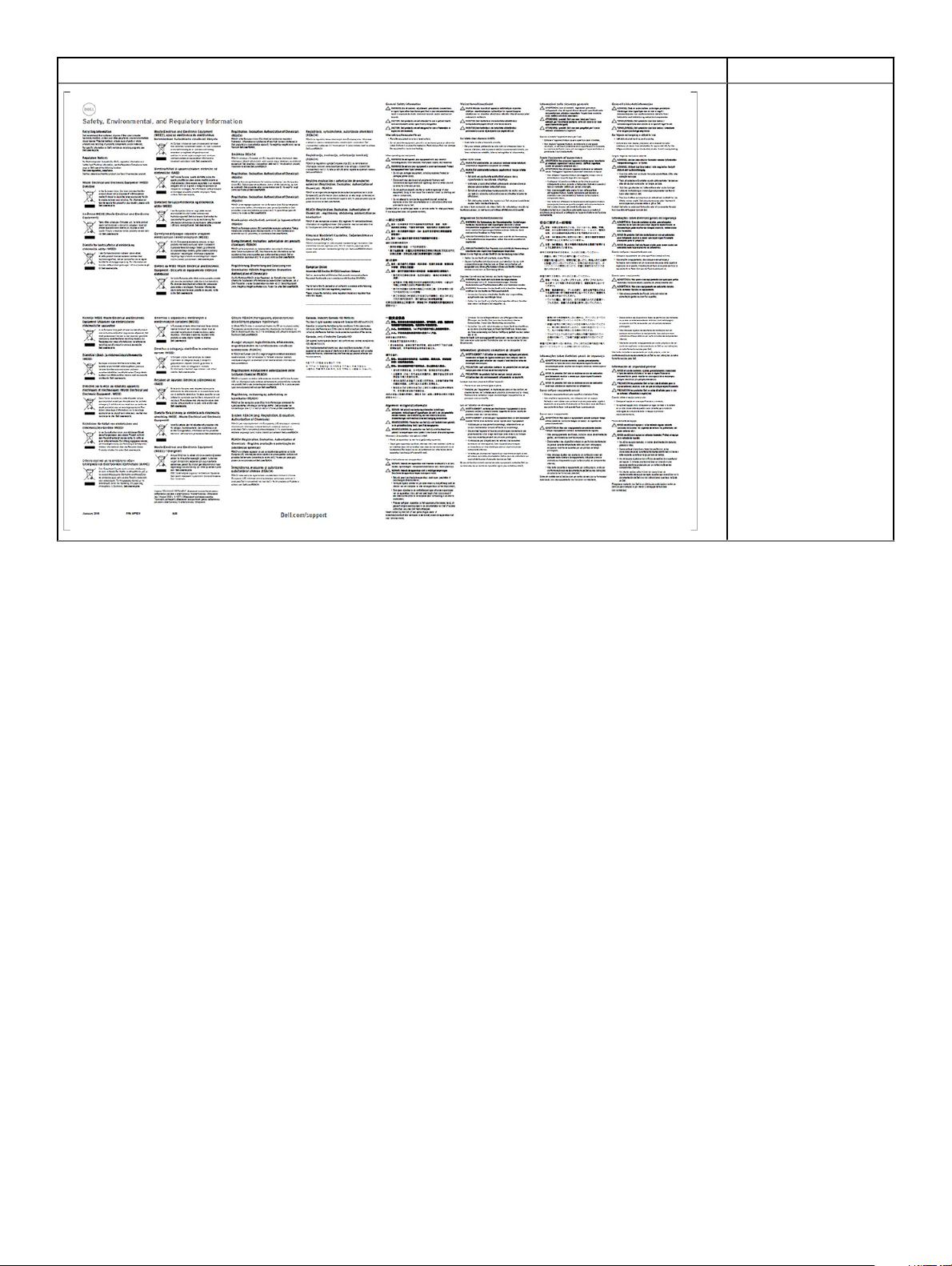
目錄 規格
安全、環保與法規資訊
6
包裝內容
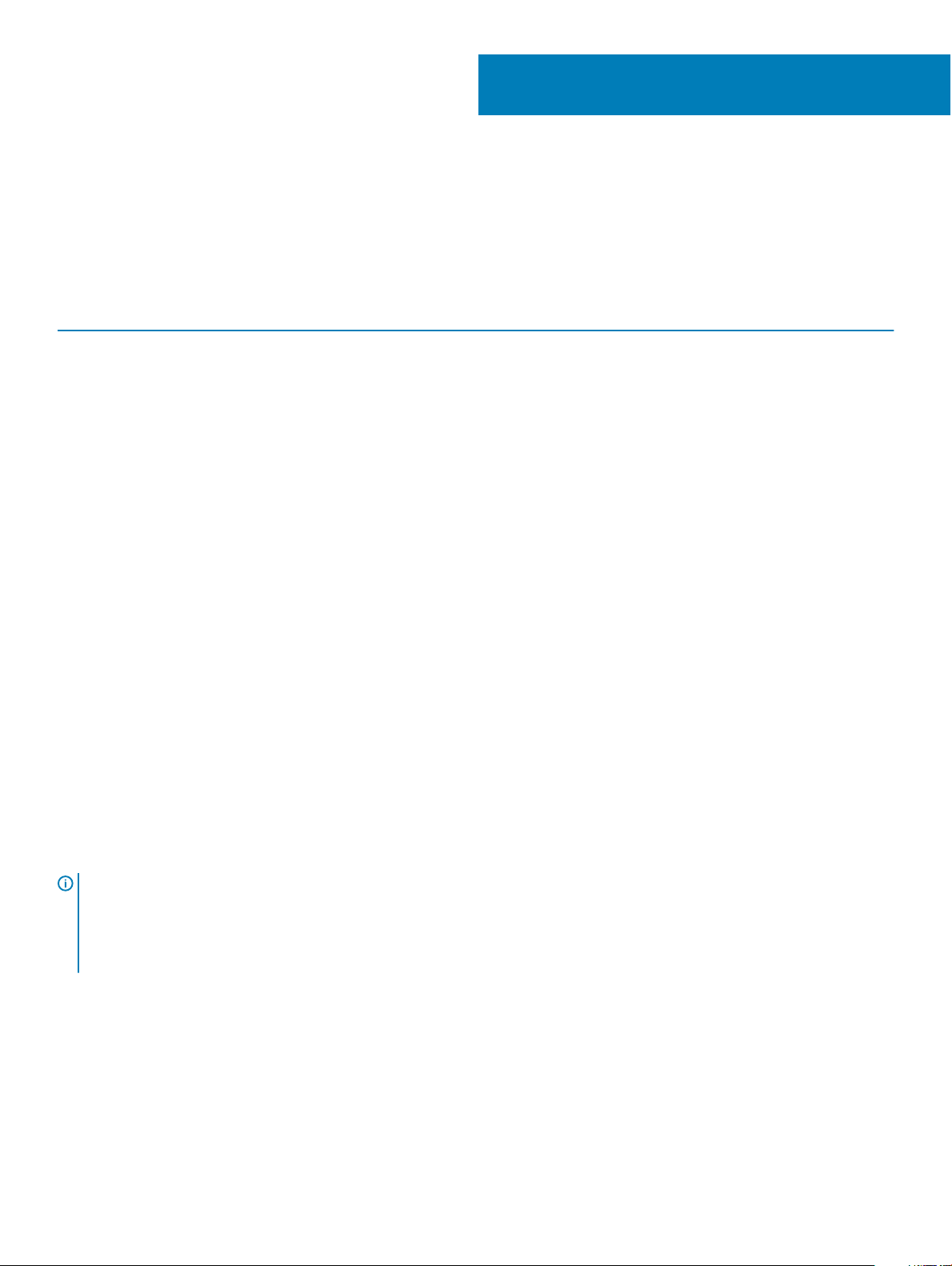
硬體需求
使用媒體插槽座前,請確定您的筆記型電腦或電腦具備可支援媒體插槽座的透過 USB Type-C 傳輸的 DisplayPort (支援) 或
Thunderbolt 連接埠 (建議)。
表 2. Dell 支援的系統和建議使用的擴充基座
產品 型號 WD19TB – 180 W (具備 130 W Power Delivery 功能)
3
Latitude
Latitude
Latitude
Latitude
Precision
Precision
Precision
Precision
強固型 5420、5424 及 7420
XPS
3390 2 合 1、3400、3490、3500 及
3590
5280、5285 2 合 1、5289、5290、
5290 2 合 1、5300 2 合 1、5300、
5400、5480、5490、5500、5580
及 5590
5491 和 5591
7200 2 合 1、7280、7285、7290、
7300、7380、7389、7390、7390 2
合 1、7400、7400 2 合 1、7480 及
7490
3520、3530 及 3540
5520、5530 及 5530 2 合 1
7520 和 7720
7530 和 7730
9360、9365、9370 和 9380
支援
建議加購
建議加購
建議加購
建議加購
建議加購
建議加購
支援
支援
建議加購
XPS
註: 以下是 Ubuntu 18.04 支援的平台:
• Latitude – 5300、5400、5500、7300 及 7400
• Precision – 3530 和 3540
• XPS – 9380
9560、9570 及 9575
建議加購
硬體需求
7
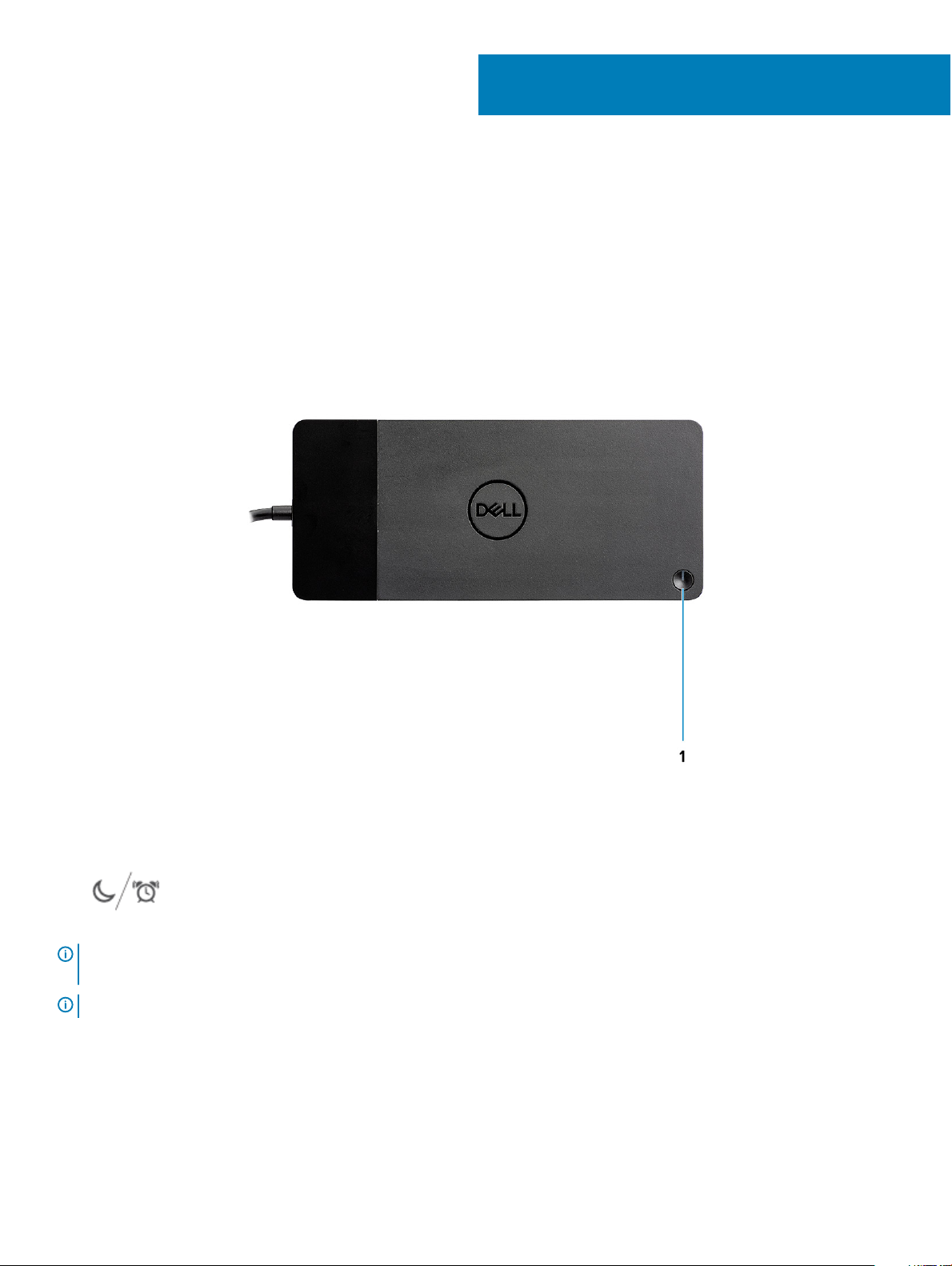
4
識別零件和功能
圖 1. 頂視圖
1 睡眠/喚醒/電源按鈕
註: 媒體插槽座按鈕設計旨在取代您系統的電源按鈕。如果您將 Dell Thunderbolt 媒體插槽座 WD19TB 連接至支援的 Dell 電腦,
媒體插槽座按鈕的功能就像電腦的電源按鈕,您可以使用此按鈕讓電腦進入啟動/睡眠/強制關機狀態。
註: 若連接至不支援的 Dell 電腦或非 Dell 電腦,媒體插槽座按鈕將無法運作。
8
識別零件和功能
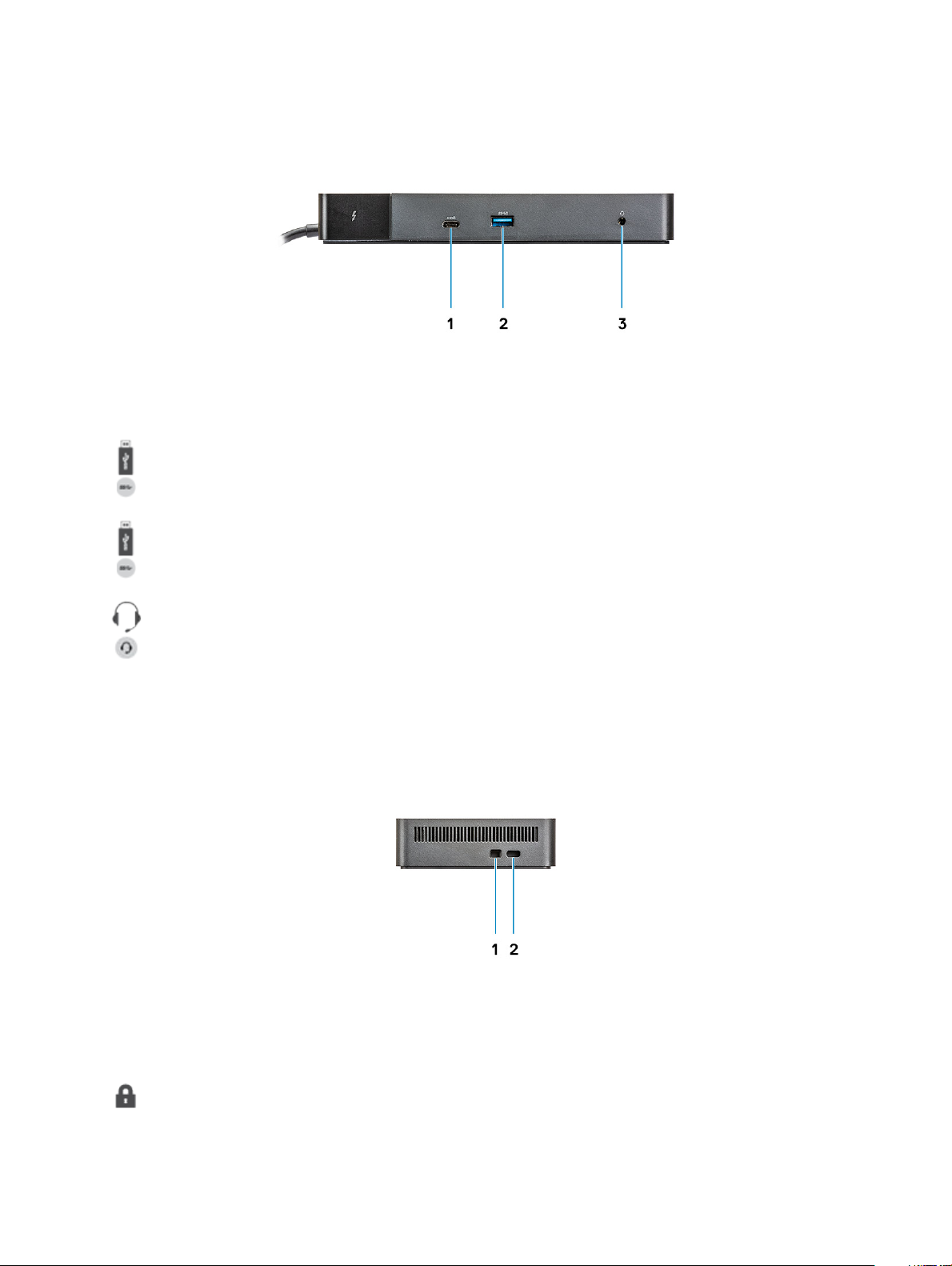
圖 2. 前視圖
1 USB 3.1 Gen1/Gen2 Type-C 連接埠
2 USB 3.1 Gen1 連接埠 (具備 PowerShare 功能)
3 音訊耳機連接埠
圖 3. 左側視圖
1 楔形防盜鎖孔
識別零件和功能
9
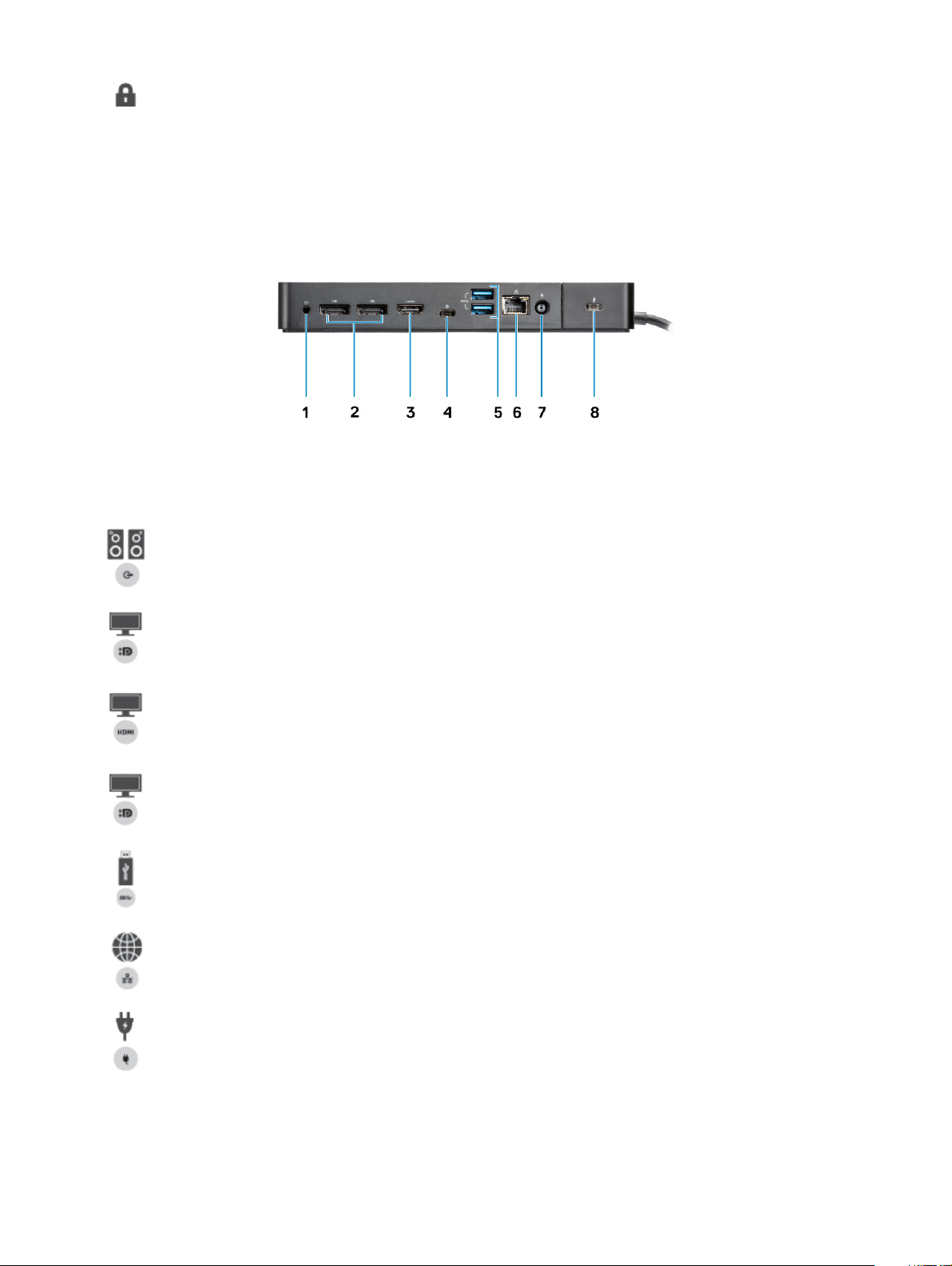
2 Kensington 防盜鎖孔
圖 4. 後視圖
1 訊號線輸出連接埠
2 DisplayPort 1.4 (2)
3 HDMI2.0 連接埠
4 USB 3.1 Gen1/Gen2 Type-C 連接埠,具備 DisplayPort 1.4
5 USB 3.1 Gen1 連接埠 (2)
6 網路連接器 (RJ-45)
7 電源連接器
10
識別零件和功能

8 支援 Thunderbolt 3 的 Type-C (連接至 Thunderbolt 3 主機)/ Type-C USB2.0 連接埠 (連接至非 Thunderbolt 主機)。
圖 5. 底視圖
1 服務標籤
識別零件和功能
11
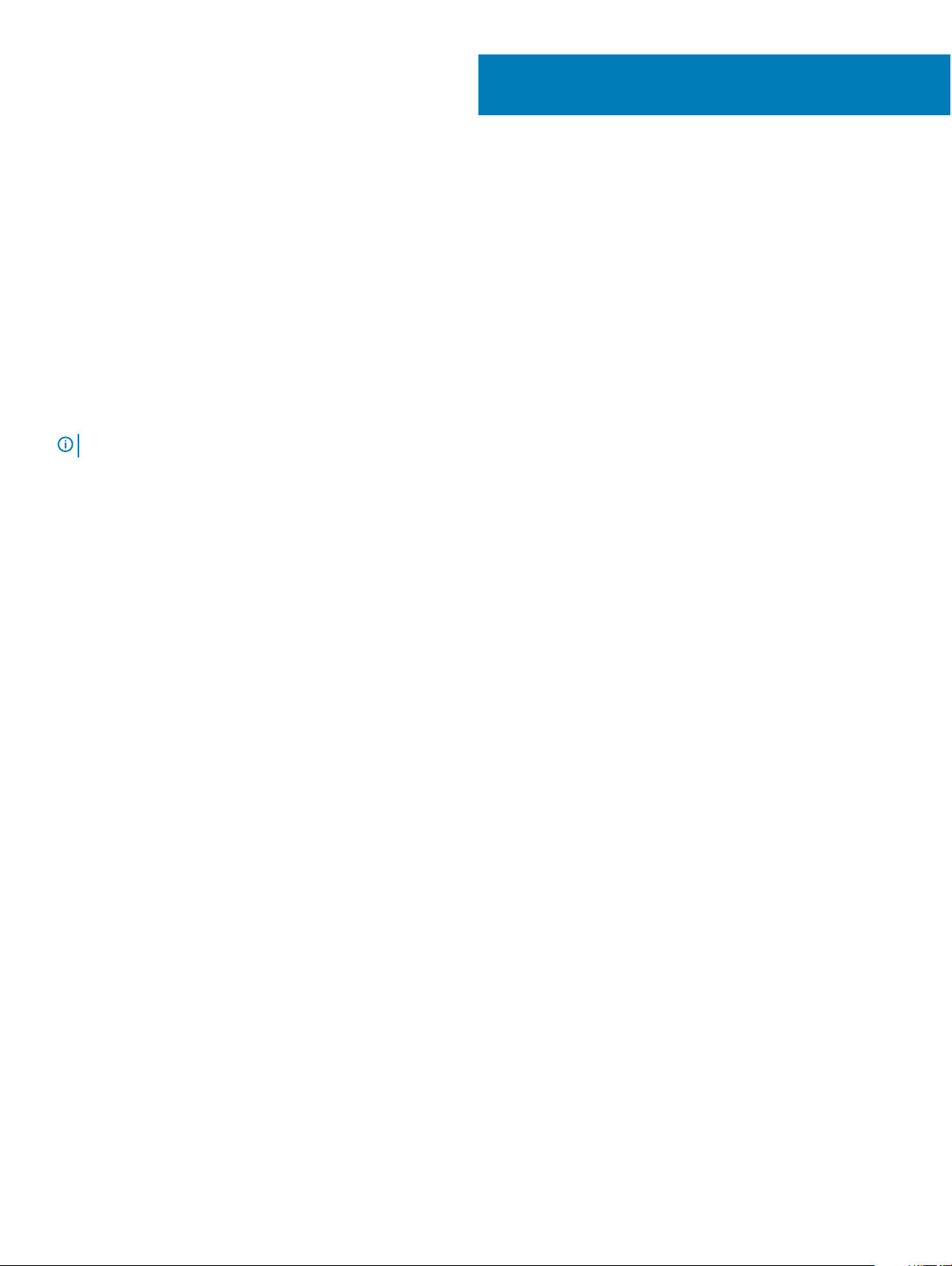
5
重要資訊
您必須前往 www.dell.com/support,將電腦的 BIOS 和 Dell Thunderbolt 媒體插槽座驅動程式更新至最新版本,才能使用媒體插槽座。
較舊版本的 BIOS 和驅動程式,可能會導致電腦無法辨識媒體插槽座,或致使媒體插槽座無法順利運作。
Dell 極力建議使用以下應用程式來自動安裝 BIOS、韌體、驅動程式以及系統和媒體插槽座專屬的重大更新:
• Dell | Update – 只適用於 Dell XPS、Inspiron 或 Vostro 系統。
• Dell Command | Update – 適用於 Dell Latitude、Dell Precision 或 XPS 系統。
您可前往 www.dell.com/support 的「驅動程式與下載」頁面,下載適用於產品的應用程式。
請從清單中選擇您的系統類型,或輸入系統的產品服務編號,以取得電腦適用的恰當版本。
註: Dell WD19TB 媒體插槽座必須與電腦連接,主機系統上的 Dell Update 才能開始更新軟體。
Dell Precision、XPS 及 Latitude 筆記型電腦均支援 Dell Command I Update 應用程式。此外,Dell 建議您依指定順序逐步安裝以下
BIOS、韌體及驅動程式,以確保發揮最佳效能:
在 Select a Product 選項中下搜尋系統機型名稱,或輸入系統的產品服務編號,以在 Dell 支援網站 (www.dell.com/support) 上找到驅
動程式與下載頁面。變更 Operating System,以檢視所有適用於系統的可用更新。
• 為系統更新最新的基本輸入/輸出系統 (BIOS)。您可在「BIOS」區段找到此項目。
• 為系統安裝最新的 Intel Thunderbolt 控制器驅動程式。您可在「Chipset」區段找到此項目。
• 為系統安裝最新的 Intel Thunderbolt 3 韌體更新。您可在「Chipset」區段找到此項目。
• 為系統安裝最新的 Intel HD/NVIDIA/AMD 顯示卡驅動程式。您可在「Video」區段找到此項目。
• 安裝最新的 Dell Thunderbolt Dock 適用 Realtek USB GBE 乙太網路控制器驅動程式。您可在「Docks & Stands」區段找到此項
目。
• 安裝最新的 Dell Thunderbolt Dock 適用 Realtek USB 音效驅動程式。您可在「Docks & Stands」區段找到此項目。
• 重新啟動系統。
• 軟體更新程序完成後,請先將 AC 變壓器連接至 Dell WD19TB 媒體插槽座,然後將 Thunderbolt 3 (Type-C) 纜線連接至電腦,再開
始使用媒體插槽座。
12
重要資訊
